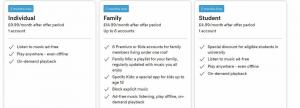Een back-up van uw gegevens maken
Al uw gegevens op één computer bewaren zonder back-up is een gevaarlijk spel - er is maar één storing nodig om al uw documenten, foto's en video's voor altijd kwijt te raken.
Gelukkig zijn er meerdere manieren waarop u eenvoudig een back-up van uw gegevens kunt maken, zelfs als u niet erg bekwaam bent met computers of over de benodigde hardware beschikt.
Deze gids onderzoekt alle opties die tot uw beschikking staan, zodat u erop kunt vertrouwen dat u nooit meer uw half voltooide roman of vakantiekiekjes kwijtraakt.
Een back-up van uw gegevens maken
Met zoveel opties voor het maken van back-ups van uw gegevens, verschilt de methode voor elk proces. Voor back-ups naar fysieke opslag (zoals USB en externe harde schijf) is het echter een uniforme methode.
Het is een eenvoudig proces op Windows 10-computers: sluit uw USB / harde schijf aan op uw computer, typ "Back-up" in uw zoekbalk, en dan kunt u de schijf selecteren via de "Een schijf toevoegen" optie.
Als u klaar bent, kunt u de instellingen configureren door op Meer opties te klikken; hier kunt u bepalen hoe vaak uw computer automatisch een back-up van uw gegevens maakt, terwijl u ook de exacte documenten en inhoud selecteert waarvan u een back-up wilt maken.
U kunt dit ook handmatig doen door bestanden op te slaan of naar de schijf te slepen. Dit is een goede tactiek als u af en toe een back-up wilt maken en niet wilt dat uw USB-stick permanent aan uw apparaat hangt.
Voor Mac-gebruikers heb je in wezen dezelfde opties. Ga voor automatische back-ups naar Systeemvoorkeuren > Time Machine en verplaats de schuifregelaar naar "Aan". En voor handmatige back-ups sleept u de bestanden eenvoudig via uw bureaublad naar de schijf.
Voor online- en clouddiensten zal de werkwijze per platform verschillen. Elk bedrijf zou echter gemakkelijk te volgen handleidingen moeten bieden. Het is meestal gewoon het geval van het maken van een profiel en het slepen van de gegevens naar de website om het uploaden te starten.
Verwant: Beste laptopdeals
Wat is de beste manier om een back-up van uw computer te maken?
Er zijn verschillende methoden om een back-up van uw computer te maken, waarbij elke optie zijn eigen positieve en negatieve factoren heeft. De belangrijkste opties zijn als volgt:
- USB stick
- Externe harde schijf
- Online dienst
- Cloudopslagservice
Voor meer diepgaande beschrijvingen, lees hieronder verder, want we beschrijven de voor- en nadelen en de beste use-case voor elke optie. Houd echter in gedachten; het wordt aanbevolen om meerdere opties te gebruiken om ervoor te zorgen dat uw gegevens niet verloren gaan.

Gebruik een USB-stick
De goedkoopste en waarschijnlijk gemakkelijkste back-upoptie is het gebruik van een USB-stick. Je kunt er een krijgen met een opslagcapaciteit van 32 GB voor slechts vijf euro en tot 128 GB voor niet meer dan £ 17.
De meeste laptops en desktopcomputers zouden een USB-A-slot moeten hebben waarop u een USB-stick kunt aansluiten, maar het is zeker de moeite waard om uw apparaat dubbel te controleren - de Dell XPS 13 is een van de weinige schuldigen om de haven te dumpen. Dat gezegd hebbende, je kunt altijd een adapter kopen om je USB-stick aan te sluiten, maar dat brengt wel extra faff met zich mee.
Er zijn echter nadelen aan het gebruik van een USB-stick. Ten eerste is de opslag beperkt, omdat het zeldzaam is om er een te vinden met een opslagcapaciteit van 1 TB plus. Ten tweede zijn USB-sticks klein, dus je kunt ze gemakkelijk kwijtraken, wat niet ideaal is voor gevoelige informatie.
Gebruik een externe harde schijf
Het gebruik van een externe harde schijf om een back-up van uw gegevens te maken, lijkt sterk op het gebruik van een USB-stick. De belangrijkste verschillen zijn dat externe harde schijven veel groter zijn en over het algemeen een grotere opslagcapaciteit en snellere gegevensoverdrachtsnelheden hebben. Deze factoren betekenen dat een externe harde schijf beter geschikt is om een back-up te maken van uw hele computer of op zijn minst grote hoeveelheden gegevens.
Het nadeel van het gebruik van een externe harde schijf is dat ze niet zo draagbaar zijn als een USB-stick en ook relatief duur zijn. Op Amazon kost een externe harde schijf van 1 TB meestal ongeveer £ 50, terwijl het verhogen van de capaciteit tot 2 TB de prijzen tot boven de £ 60 zal zien stijgen.
Het gebruik van een externe harde schijf is de beste optie voor het opslaan van veel foto's, afbeeldingen en video's. Als u alleen back-ups maakt van kleine bestanden, zoals Word-documenten, enz., Dan kan dit een overkill-tactiek zijn.
Verwant: Beste wachtwoordbeheerder 2020

Aanmelden bij een online service
Er is een probleem met het maken van een back-up van uw computer met fysieke externe opslag, omdat dergelijke hardware zoekgeraakt, gestolen of beschadigd kan zijn.
Om deze mogelijke problemen te voorkomen, kunt u zich aanmelden bij een online service. Deze vereisen over het algemeen dat je abonnementskosten betaalt, maar je krijgt er veel voordelen van. Afhankelijk van de service die u kiest, krijgt u waarschijnlijk veel opslagruimte (soms zelfs onbeperkt), geautomatiseerde back-ups en de gemoedsrust dat uw gegevens veilig zijn.
Echter, met mensen als Backblaze die $ 60 per jaar in rekening brengen, is het gebruik van een online service de duurste back-upoptie - althans op de lange termijn. De snelheid van gegevensoverdracht is ook afhankelijk van uw internetverbinding, en daarom kan het veel langer duren om een back-up van uw gegevens te maken in tegenstelling tot het gebruik van een externe harde schijf.
Gebruik een cloudopslagservice
Een cloudopslagservice is vergelijkbaar met het gebruik van een online back-upservice: u uploadt gegevens online waar ze veilig kunnen worden bewaard en toch gemakkelijk toegankelijk zijn vanaf elke pc - u hoeft alleen maar in te loggen op uw account.
Het belangrijkste voordeel van cloudopslag is dat het meestal niets kost, met Google Drive, Microsoft OneDrive en Dropbox die gratis abonnementen aanbieden. U bent echter gehandicapt met een relatief lage opslagcapaciteit. Google Drive biedt slechts 15 GB, OneDrive slechts 5 GB en Dropbox een magere 2 GB. Elke service biedt echter premium-abonnementen, waarbij lage abonnementskosten worden gevraagd in ruil voor veel meer opslagruimte.
Toch zijn cloudopslagservices geen geweldige opties om een back-up van uw hele computer te maken. In plaats daarvan zijn ze handig voor het handmatig opslaan van foto's of Word-documenten. De meeste kantoorgebaseerde bedrijven gebruiken tegenwoordig dergelijke diensten voor tekstverwerking, omdat het ook gemakkelijk is om uw bestanden met andere gebruikers te delen, terwijl het voor iedereen zonder toestemming beperkt blijft.
Cloudopslagservices hebben dezelfde tekortkomingen als elk ander online platform, omdat de snelheid van gegevensoverdracht afhankelijk is van de snelheid van uw wifi-netwerk. Als je trage wifi-snelheden hebt, is het misschien de moeite waard om vast te houden aan fysieke opslagopties. Dat gezegd hebbende, kan het geen kwaad om beide benaderingen te gebruiken om er zeker van te zijn dat uw gegevens veilig zijn.